Ja vēlaties paslēpt/atcelt mapes operētājsistēmā Mac, izmantojiet šajā rakstā sniegtās metodes un diezgan ērti parādiet vai paslēpiet jebkuru mapi savā Mac datorā.
Mac, tāpat kā dažas citas līdzīgas operētājsistēmas, darbībai izmanto mapju un failu kolekciju. Varat izmantot šīs mapes, lai tajās saglabātu dažāda veida failus vai personas datus. Iespējams, jūs to nezināt, bet tikai Mac slēpj dažas mapes jūsu datorā. Parasti tas tiek darīts, lai aizsargātu mapju sensitīvos datus. Tomēr tas, ka mape ir paslēpta, nenozīmē, ka nevarat piekļūt tās saturam.
Izmantojot šo rokasgrāmatu, mēs parādīsim dažādus veidus, kā Mac datorā parādīt vai pat paslēpt mapes. Ar šo metožu palīdzību jūs varat piekļūt slēptajām mapēm, kā arī aizsargāt savus personas datus, paslēpjot mapes. Tātad, tūlīt apskatīsim metodes.
Metodes, kā viegli paslēpt/rādīt mapes operētājsistēmā Mac
Mapju paslēpšanai/atklāšanai Mac datorā ir vairāk nekā tikai viena pamata metode. Nākamajās šī raksta sadaļās mēs apskatīsim visas šīs metodes. Izmēģiniet jebkuru no šiem un ātri paslēpiet mapes operētājsistēmā Mac.
Izmantojiet Mac saīsnes, lai paslēptu vai parādītu mapes
Sāksim vienkārši un uzzināsim, kāda ir taustiņu kombinācija, ko varat izmantot, lai palaistu Mac unhide mapi. Izmantojot kombināciju no komanda+shift+. (punkta) taustiņus, varat paslēpt/rādīt mapes operētājsistēmā Mac. Izpildiet tālāk norādīto procedūru, lai iegūtu detalizētu informāciju par to pašu:
- Vispirms atveriet Meklētājs savā Mac datorā.
- No Meklētājs, noklikšķiniet uz Aiziet cilni izvēlnē, kas atrodas Mac ekrāna augšdaļā.

- Klikšķiniet uz Dators lai turpinātu.
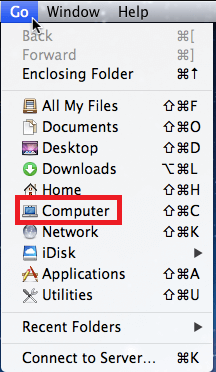
- No sava datora vecākmapes atlasiet mapi, kurā norādītsvai parāda cieto disku. (parasti nosaukts par Macintosh).
- Tagad pēc mapes atlasīšanas jums jānospiež kombinācija komanda+shift+. (punkta) taustiņi. Tagad jūs varat atrast visas slēptās mapes. Visas slēptās mapes parādīsies pelēktoņu vai caurspīdīgas.
- Tādējādi tiks parādītas visas jūsu Mac datorā esošās mapes un faili. Jūs varat vēlreiz nospiest komanda+shift+. (punkta) taustiņus, lai vēlreiz paslēptu to pašu.
Tātad, šī bija vienkāršākais veids, kā atbildēt uz to, kā Mac datorā parādīt mapes. Alternatīvi, tā vietā, lai atlasītu visu Macintosh mapi, varat arī pāriet uz noteiktu(-ām) mapi(-ēm), lai tajā paslēptu vai parādītu citas mapes. Izmēģiniet nākamo metodi, lai Mac datorā paslēptu mapes, ja jums nepatīk šī.
Lasi arī: Kā piespiedu kārtā aizvērt lietojumprogrammas operētājsistēmā Mac
Kā parādīt mapi, izmantojot termināļa kodus?
Vēl viens lielisks un uzticams veids, kā paslēpt/rādīt mapes operētājsistēmā Mac, ir izmantot Mac datorā esošo termināļa rīku. Izmantojot dažas termināļa komandas, varat viegli paslēpt vai parādīt vajadzīgo mapi(-es) operētājsistēmā Mac. Turklāt procedūra, kā to izdarīt, ir diezgan vienkārša. Apskatīsim to pašu tieši zemāk:
- Meklējiet termināli, izmantojot meklēšanas vai uzmanības centrā Mac datorā. Atveriet Terminālis lai turpinātu.

-
Ievadiet tālāk norādītās komandas terminālī, kam seko Atgriezties taustiņu.
noklusējuma rakstīt com.apple. Finder AppleShowAllFiles true
killall Finder - Tagad jūsu Finder sāks rādīt visas slēptās mapes pieejams Mac datorā. Visas slēptās mapes parādīsies pelēktoņu vai caurspīdīgas.
- Kad esat pabeidzis, ievadiet tālāk norādītās komandas, lai paslēptu vēlreiz mapes, kam seko Atgriezties atslēgas.
noklusējuma rakstīt com.apple. Finder AppleShowAllFiles viltus
killall Finder
Tātad, šī ir procedūra, lai skatītu vai paslēptu Mac termināļa skata slēptos failus. Ja vēlaties parādīt noteiktas mapes vai faila slēpšanu Mac datorā, varat izmantot arī termināli. Izpildiet tālāk norādīto procedūru, lai uzzinātu vairāk.
Lasi arī: Kā izslēgt ciļņu skaņu pārlūkā Chrome operētājsistēmā Mac un Windows PC
Kā parādīt mapes vai faila slēpšanu operētājsistēmā Mac? (atsevišķs fails vai mape)
Mapju paslēpšanas/atklāšanas procedūra operētājsistēmā Mac (konkrēti faili un mapes) ir diezgan līdzīga iepriekš sniegtajai. Lai to izdarītu, jums ir jāizmanto tālāk norādītā procedūra.
- Meklējiet termināli, izmantojot meklēšanas vai uzmanības centrā Mac datorā. Atveriet Terminālis lai turpinātu.

- Lai paslēptu mapi vai failu, Ievadiet tālāk norādītās komandas terminālī, kam seko Atgriezties taustiņu.
chflags paslēpti
[Leertaste] - Pēc tam, velciet failu vai mapi vēlaties paslēpties terminālī.
- Nospiediet pogu Atgriezties atslēgu un aizveriet logu. Nepieciešamais fails vai mape tiks parādīta operētājsistēmā Mac.
Ja kādreiz vēlaties atkal parādīt mapes vai faila slēpšanu, veiciet iepriekš minētās darbības, izmantojot chflags nohidden slēptās komandas vietā, lai turpinātu.
Kā parādīt mapi Mac datorā, izmantojot failu pārvaldnieku?
Internetā jūs atradīsit daudz trešo pušu failu pārvaldnieku, kas ļauj paslēpt/rādīt mapes operētājsistēmā Mac. Ar šo failu pārvaldnieku palīdzību jūs varat viegli piekļūt jebkuram slēptam failam, neievadot nevienu komandu. Tādējādi ir diezgan iespējams paslēpt vai parādīt mapi un paveikt lietas. Rīki, piemēram, Forklift un DCommander for Mac, lieliski darbojas, lai palīdzētu jums saprasties ar Mac, lai parādītu mapi.
Lasi arī: Kā atrast iPhone dublējuma atrašanās vietu operētājsistēmā Mac un Windows PC
Kā paslēpt/rādīt mapes operētājsistēmā Mac: sekmīgi atbildēts
Tāpēc šī raksta iepriekš minētajās sadaļās mēs apskatījām dažus no uzticamākajiem veidiem, kā izpildīt Mac termināļa skata slēptos failus. Mēs ceram, ka šie risinājumi bija precīza palīdzība, ko jūs vēlējāties. Ja jums ir kādi jautājumi saistībā ar procedūrām, lūdzu, komentējiet tos pašus tālāk. Mēs jums palīdzēsim visos iespējamos veidos. Tiek novērtēti arī jūsu ieteikumi, kā paslēpt/atcelt mapes operētājsistēmā Mac. Abonējiet emuāra Techpout biļetenu, ja vēlaties vairāk šādu interesantu un noderīgu rakstu, ceļvežu, tehnisko risinājumu un daudz ko citu.